linux系统安装教程-linux操作系统ubuntu安装教程详解
2023-10-09 11:15:12来源:8624软件园作者:8624软件园说到Windows的安装步骤,相信很多朋友都已经滚瓜烂熟了~那么如果是Linux系统呢?没有用到过的朋友初次想要安装,恐怕还是需要教程,不然都无从下手,其实安装linux也不难,下面小编分享下linux系统安装教程详解。
linux系统由于是开源系统,所以衍生了很多的版本,其中恐怕使用最多的要数ubuntu了,下面就以ubuntu为例,分享下具体的安装步骤,以下为单系统安装。
第一步:制作ubuntu U盘安装盘
Windows中制作Ubuntu安装U盘
Universal USB Installer是一个Windows下制作Linux安装U盘非常流行和常用的一个工具,该工具是绿色版本不需要安装,支持当前主流的Linux发行版,当然也支持Ubuntu。
打开Universal USB Installer,之后我们只需按上图所示选择好下载到Ubuntu镜像,再指定好我们当前U盘的盘符即可。为了保证操作过程中不出问题,建议大家勾选对U盘进行格式化。
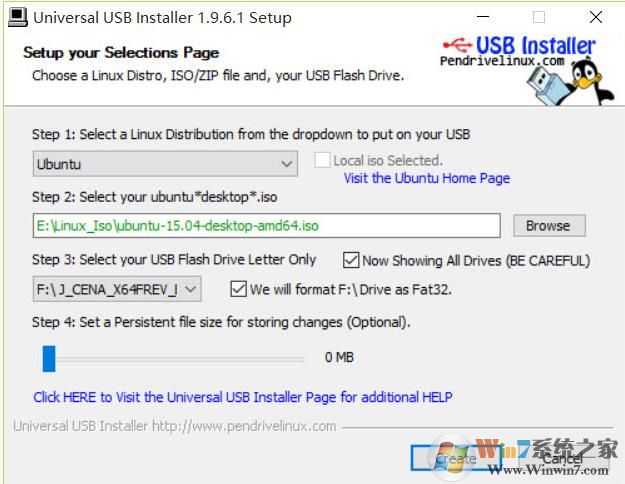
第二步:安装Ubuntu系统
1、在BIOS里设置为U盘启动。
2、启动后就会出现这个画面,选择第一选项 Try Ubuntu without installing 或 第二选项 Install Ubuntu 直接安装。
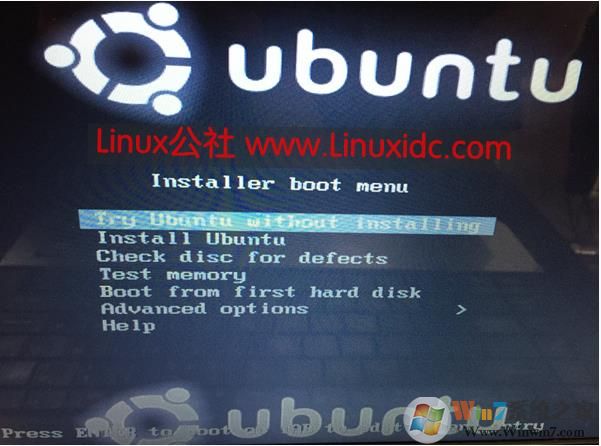
2、点击桌面上的 Install Ubuntu 16.04 LTS 图标开始正式安装。
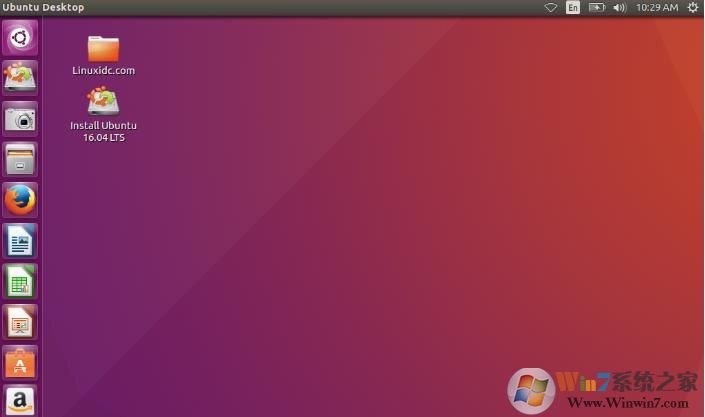
3、选择语言:中文简体
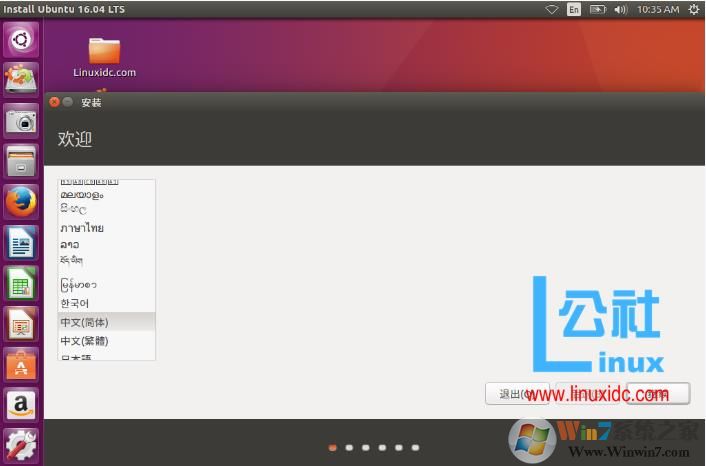
4、我选择安装时暂时不更新Ubuntu系统。
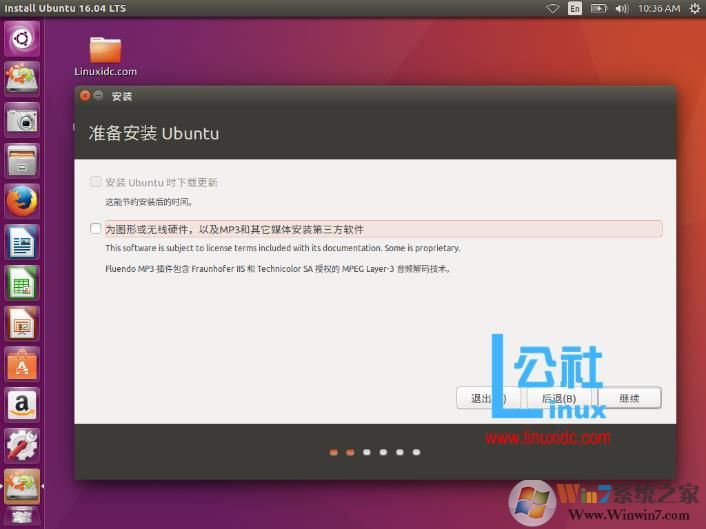
5、如果是Windows与Linux双系统安装,请选择其他选项,切记。您可以自己创建、调整分区,或者为 Ubuntu 选择多个分区。
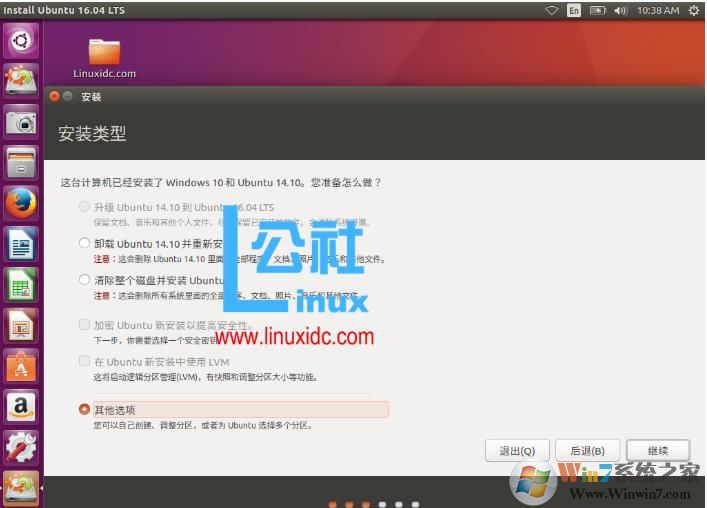
6、这里选择安装在 sda9,使用ext4格式。
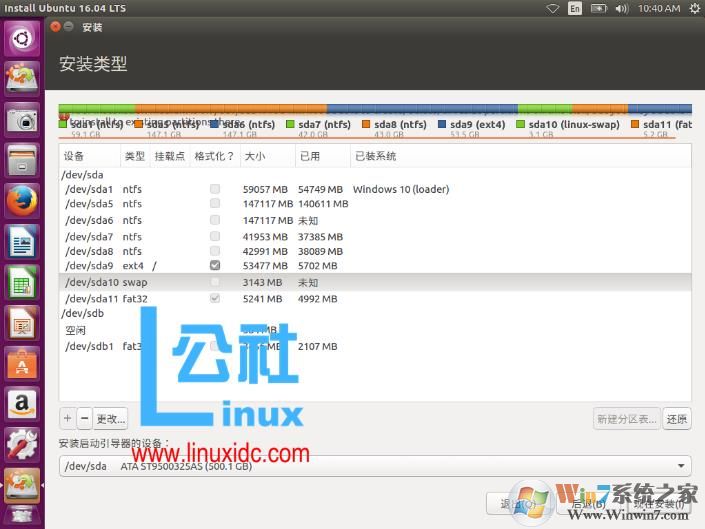
你也可以点击选中计划要安装的分区,可以根据分区类型和大小来确定,然后点下边的“更改”按钮;
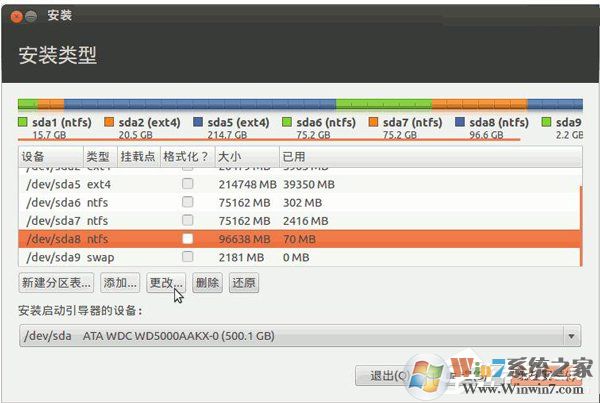
7、点击继续 及 现在安装。
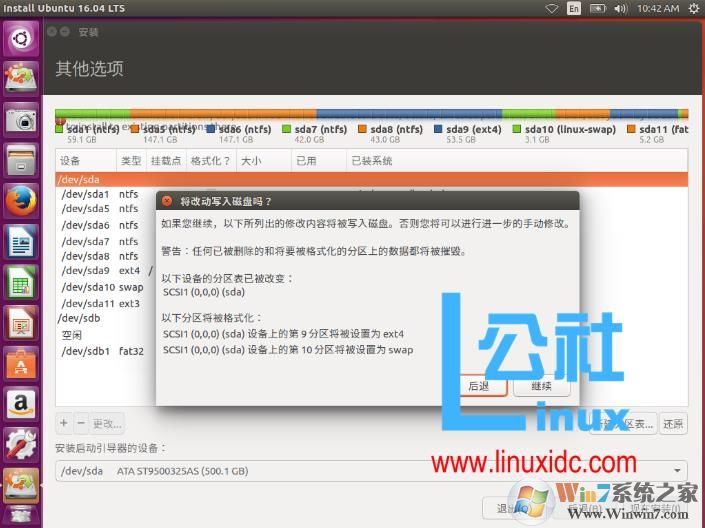
8、接下就比较简单了,一路上都是配置过程,如语言、键盘布局,用户名等等,相信大家看说明就可以明白,












